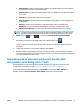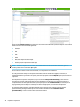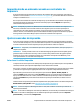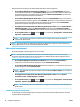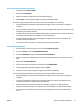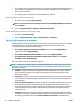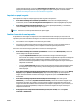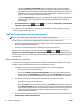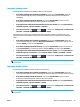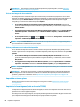DesignJet T900 and T1500 Series Printer - User Guide
●
Si se comparte una cola de la impresora desde otro ordenador, este tamaño de papel no aparecerá en la
lista de tamaños de documento del controlador. Un formulario de Windows de una cola compartida
debe crearse en el servidor.
●
Si se elimina la cola de la impresora, el tamaño del papel no se eliminará.
Uso del controlador de la impresora de Mac OS X
1. Acceda al cuadro de diálogo Configurar página.
NOTA: Si su aplicación no proporciona ningún cuadro de diálogo Configurar página, use el cuadro de
diálogo Imprimir.
2. Seleccione Tamaño del papel > Administrar tamaños personalizados.
Uso del Servidor Web incorporado (solo para la serie T1500)
1. Acceda a la página Enviar trabajo.
2. Seleccione Ajustes avanzados > Papel > Tamaño de página > Personalizar.
Selección de las opciones de márgenes
De manera predeterminada, la impresora deja 5 mm de margen entre los bordes de la imagen y los del papel
(que aumenta hasta 17 mm en el pie de página de una hoja de papel suelto). Sin embargo, este
comportamiento puede cambiarse de varias maneras.
●
En el cuadro de diálogo del controlador para Windows: seleccione la ficha Papel/Calidad y, a
continuación, el botón Márgenes/diseño.
●
En el cuadro de diálogo Imprimir de Mac OS X: seleccione el panel Márgenes/diseño.
●
En la página Enviar trabajo del Servidor Web incorporado (serie T1500): seleccione Ajustes
avanzados > Papel > Diseño/Márgenes.
Aparecerán al menos algunas de las opciones siguientes.
NOTA: En Mac OS X, las opciones de márgenes disponibles dependen del tamaño de papel seleccionado.
Por ejemplo, para la impresión sin bordes debe seleccionar un nombre de tamaño de papel que incluya las
palabras "sin márgenes".
●
Estándar. La imagen se imprimirá en una página del tamaño seleccionado, con un margen estrecho
entre los bordes de la imagen y los del papel. La imagen debe ser lo bastante pequeña para caber
dentro de los márgenes.
●
Extragrande. La imagen se imprimirá en una página ligeramente mayor que el tamaño seleccionado. Si
corta los márgenes, quedará una página del tamaño seleccionado, sin márgenes entre la imagen y los
bordes del papel.
●
Recortar contenido en márgenes. La imagen se imprimirá en una página del tamaño seleccionado, con
un margen estrecho entre los bordes de la imagen y los del papel. En este caso, si la imagen es del
mismo tamaño que la página, la impresora asume que los bordes externos de la imagen son blancos o
no tienen importancia, y no es necesario imprimirlos. Esto puede resultar útil cuando la imagen ya
contiene un borde.
●
Sin bordes (solo para la serie T1500). La imagen se imprimirá en una página del tamaño seleccionado,
sin márgenes. La imagen se amplía ligeramente para garantizar que no quede margen entre los bordes
de la imagen y los del papel. Si selecciona Ajuste automático en la impresora, esta ampliación se
76 Capítulo 8 Impresión ESWW